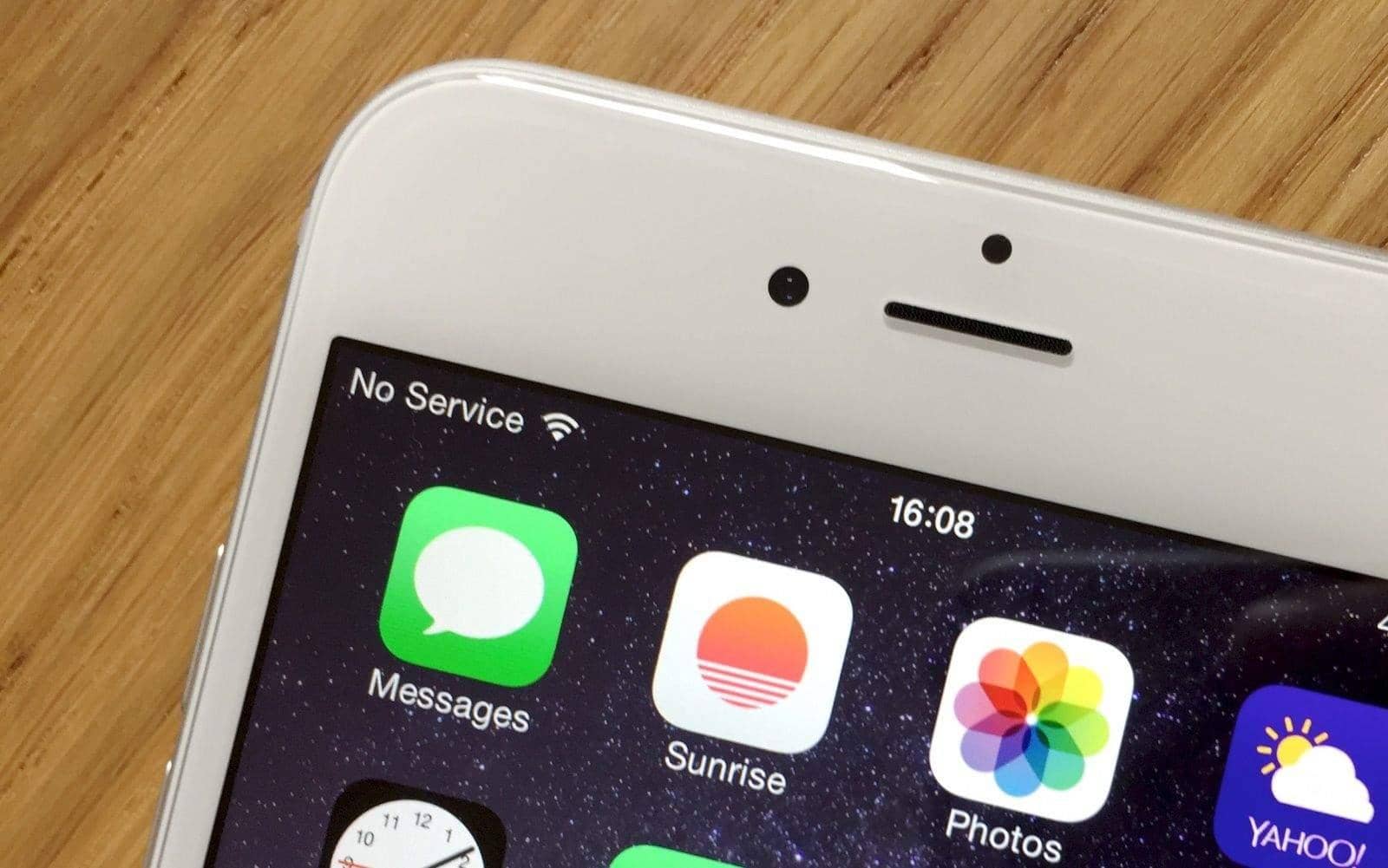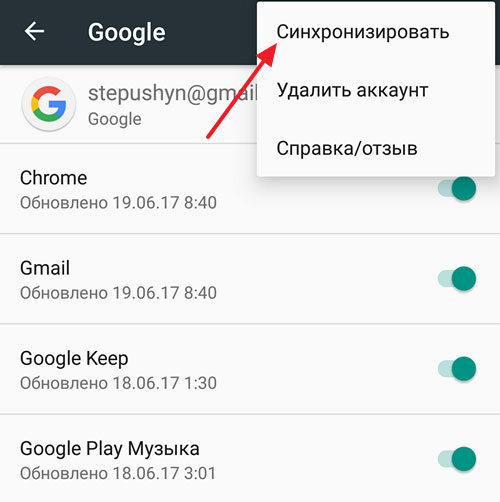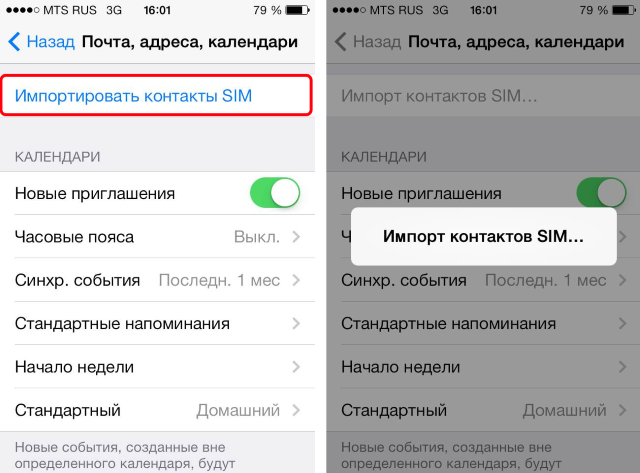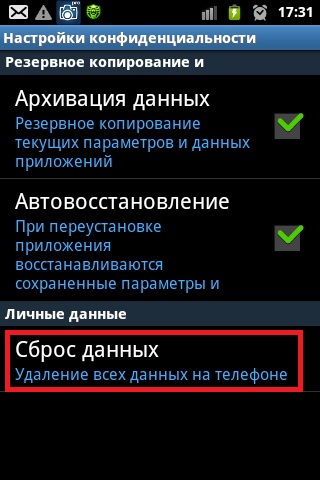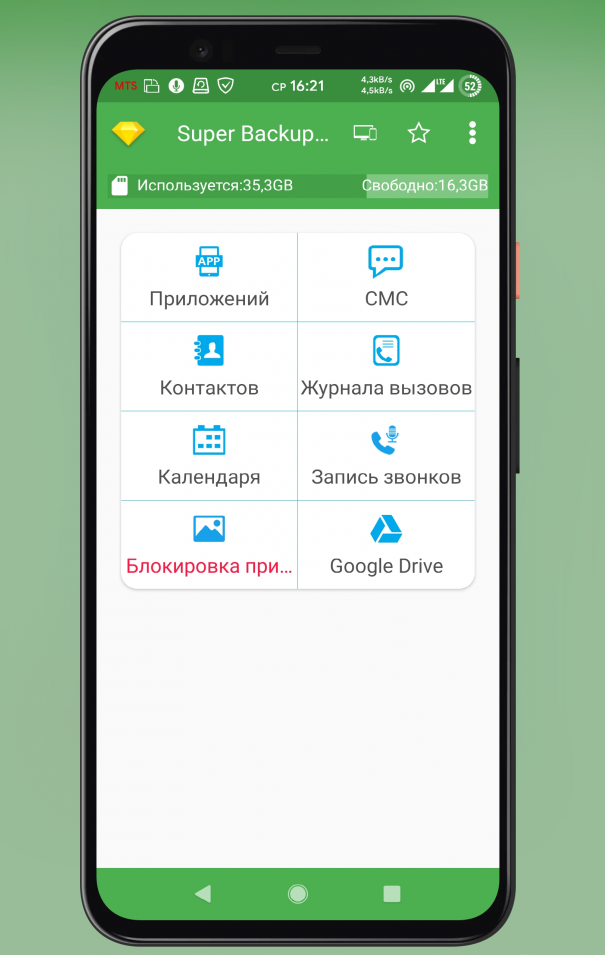- По какой причине смартфон не видит контакты на сим карте и что делать?
- Возможные причины появления проблемы
- Импорт данных и синхронизация
- Импорт контактов с SIM-карты на iPhone
- Очистка КЭШ
- Откат до заводских настроек
- Стороннее ПО
- Android Data Recovery
- Super Backup Pro
- EaseUS MobiSaver
- Загрузка данных из аккаунта Google
- Обращение за помощью к специалистам
- На Android телефоне пропали контакты — как вернуть
- Причины проблемы
- Пропали контакты из SIM-карты
- Пропали контакты из памяти гаджета
- Проверяем настройки приложения
- Загружаем номера из аккаунта Google
- Проверка мессенджеров
- Программы для восстановления пропавших контактов
- Android Data Recovery
- Super Backup Pro
По какой причине смартфон не видит контакты на сим карте и что делать?
Сегодня смартфоны с операционной системой Андроид считаются карманными компьютерами. Однако главной задачей мобильного телефона считается принятие или отклонение поступающих звонков. И если телефон не видит контакты на sim карте, человек попросту теряет связь со знакомыми и родственниками.
В этой статье рассматривается решение, которое поможет восстановить контакты сим карты, если они не отображаются. Инструкция подойдет владельцам Android версий 7-10.
Возможные причины появления проблемы
Пользователи гаджетов сохраняют свои контакты во внутренней памяти, поскольку она позволяет внести дополнительные сведения о человеке (электронный адрес, место проживания, страна, город, компания, должность). Если операционная система работает исправно, данные будут находиться в безопасности.
Но почему устройство не читает контакты на симке? Есть 5 распространённых причин:
- пользователь невнимательно изменяет настройки, в которых не разбирается;
- устройство было сброшено до заводских настроек, из-за чего существующие контакты полностью стерлись;
- сбой в системе, стирающий справочник;
- неполадки с синхронизацией – касается владельцев, которые недавно купили новую модель телефона;
- вмешательство вирусных программ в работу системы.
Проверьте каждый пункт. Также нужно знать, какие способы помогут восстановить утраченную информацию.
Импорт данных и синхронизация
Для включения синхронизации следует перейти в «Настройки», затем найти «Учётные записи и синхронизация», после чего нажать «Добавить учётную запись». Теперь нужно выбрать тип аккаунта, ввести e-mail и пароль. Каждый раз, когда будет добавляться контакт, Google автоматически скопирует его в облако. Однако должен быть включен мобильный интернет или Wi-Fi.
Также проверьте наличие галочек возле пунктов «Фоновый режим» и «Автосинхронизация».
Многие владельцы смартфонов используют внутреннюю память устройства или сим-карту для хранения контактов. Они считают, что даже при смене телефона списки номеров сохранятся на чипе.
Но такой способ не гарантирует сохранение информации. Есть вероятность, что sim-карта поломается, сотрётся, выйдет из строя, её украдут, или она будет потеряна. То же касается внутренней памяти. Восстановить данные никак не получится.
Каждому владельцу Android следует включить синхронизацию контактов и файлов. Это позволит получить доступ к утраченным данным. Необязательно копировать их с компьютера или планшета: достаточно открыть сайт и просмотреть номер.
Импорт контактов с SIM-карты на iPhone
Для импорта на iPhone сделайте следующее:
- Вставьте в телефон предыдущую SIM-карту с контактами. Чип должен быть вставлен правильно.
- Зайдите в «Настройки» – «Контакты» – «Импорт контактов с SIM-карты».
- Выберите место, куда будут импортироваться номера.
- Ожидайте, пока импорт закончится.
Очистка КЭШ
Причина, по которой телефон не видит контакты на sim карте – забитая кэш-память. Там хранятся ненужные данные, из-за чего смартфон перестает быстро отвечать. Память телефона – не резиновая, из-за чего созданные контакты не сохраняются.
Можно очистить кэш, освободив место для новых номеров. Для этого зайдите в «Настройки», пролистайте вниз, выберите «Приложения» и найдите «Контакты». Теперь нажмите на кнопку «Очистить кэш». Можно очистить и другие программы, замедляющие работу устройства.
Очистка кэша считается бесполезным занятием, однако это заблуждение. Она помогает не только увеличить быстродействие, но и положительно влияет на аккумулятор.
Откат до заводских настроек
Если вышеперечисленные манипуляции не принесли пользы, попробуйте сбросить настройки. Перейдите в «Параметры», откройте «Восстановление и сброс» и нажмите на «Сброс настроек». Пункт может называться по-другому в зависимости от версии Android.
Внимание! После сброса файлы могут быть удалены. Рекомендуется скопировать файлы на компьютер.
Этот способ приравнивается к переустановке операционной системы на компьютере и может решить другие проблемы, связанные с устройством. Со временем в телефоне собирается хлам из ненужных файлов, документов и приложений. Меняются и параметры – это причина замедленной работы телефона и быстрого разряда батареи.
Сброс настроек лишает пользователя головной боли и трудностей, даже тех, причину которых выявить не удалось. Также может решиться вопрос с отображением контактов.
Стороннее ПО
Если смартфон всё равно не видит контакты на сим карте, а сброс параметров не помог с восстановлением, вспомните, как устроена память телефона. Если контакт исчез или был удалён, он по-прежнему остаётся в резервной части памяти устройства, куда можно попасть через сторонние программы.
В интернете существуют приложения, открывающие доступ ко внутренней памяти, предоставляющие возможность восстанавливать потерянные данные.
Android Data Recovery
Приложение помогает восстановить утраченные файлы через синхронизацию с компьютером. Следует подключить телефон через USB-кабель к ПК, открыть утилиту и нажать на кнопку «Recover».
Теперь выберите пункт «Recover Android Data», чтобы начать процесс восстановления.
- восстановление контактов, истории сообщений и СМС;
- возврат удалённых фотографий, аудио- и видеофайлов;
- возможность предварительно открывать документы и выборочно восстанавливать их;
- возврат звонков.
Super Backup Pro
Программа предназначена для установки на телефон. Преимущество утилиты: необязательно устанавливать рут права для полноценной работы. Интерфейс приложения довольно прост. По окончании установки откройте программу, выберите пункт «Контакты», нажмите «Восстановить».
Утилита подходит для синхронизации и взаимодействия с другими видами информации (музыкой, фотографиями, документами).
- данные можно отправить на облако;
- быстрое восстановление звонков, СМС и контактов с SD-карты;
- очищение облачного хранилища.
EaseUS MobiSaver
Программа создана для возвращения контактов, фотографий и видеороликов. Чтобы вернуть утраченные данные, сделайте следующее:
- Установите утилиту на ПК и подключите через USB-кабель телефон.
- Откройте программу и нажмите «Старт».
- Всплывёт окно на разрешение входа в операционную систему. Нажмите «Разрешить».
- Начнётся сканирование. По окончании процесса откройте пункт «Контакты».
- Из предложенных вариантов выберите подходящие и нажмите «Восстановить».
Приложение может достать даже самые старые контакты. Однако за проведение операции придётся заплатить. Вариант подходит людям, не боящимся тратить деньги.
Загрузка данных из аккаунта Google
Для удобного использования телефона с операционной системой Android создайте Google-аккаунт и введите никнейм, который послужит адресом электронной почты. Особенность почтового сервиса в том, что он после регистрации автоматически создаёт копию контактов. Список хранится в течение месяца.
Упрощается восстановление потерянной информации на телефоне. Чтобы восстановить контакты, нужно:
- Включить ноутбук или ПК и зайти в Google аккаунт.
- Найти значок с девятью точками, пролистать вниз и кликнуть на «Контакты».
- Открыть контекстное меню, после чего выбрать «Восстановить контакты».
- Откроется список контактов, которые возможно восстановить. В фильтре выберите нужный период времени.
- Нажмите на «Восстановить» и подождите, пока процедура будет завершена.
Теперь проверьте, включена ли автоматическая синхронизация списка контактов. Для этого:
- В параметрах смартфона найдите раздел «Аккаунты».
- Затем выберите «Google».
- Откроется страница, где нужно поставить галочку напротив «Контакты».
После сохранения существующих номеров можно не переживать за потерю данных. Достаточно зайти в нужный раздел и скопировать список.
Обращение за помощью к специалистам
Обратиться в сервисный центр для восстановления контактных данных проще, чем разбираться самостоятельно. Не стесняйтесь задавать вопросы сотрудникам, ведь они работают для того, чтобы помогать пользователям изучить принцип работы устройств.
Пользователь, обнаруживший частичную или полную пропажу контактных данных в телефоне, может обратиться в сервисный центр. Во время приёма следует указать причину, по которой Андроид не распознает контакты на sim карте (если её удалось выявить самостоятельно). Это облегчит решение вопроса.
Не стоит бояться, если смартфон не читает контакты на симке. Достаточно определить причину, по которой произошла утрата данных. Для решения проблемы воспользуйтесь предложенными способами:
- синхронизация;
- очистка КЭШ-памяти;
- откат до заводских настроек;
- установка сторонних приложений;
- загрузка данных из Google-аккаунта.
Чтобы не допустить потерю списков, не меняйте настройки на устройстве, в которых не разбираетесь. Не скачивайте сомнительные приложения, которые могут навредить смартфону. Также включите синхронизацию файлов для сохранения информации в облаке.
Источник
На Android телефоне пропали контакты — как вернуть
В современных телефонах на Андроид имеется большой функционал, поэтому их можно отнести к категории мини-компьютеров. Несмотря на это, первоначальная задача гаджетов все равно состоит в принятии телефонных звонков. Когда на девайсе пропадают все контакты, вы просто теряете связь со своими друзьями и знакомыми. Предлагаю рассмотреть причины неполадки и способы их исправления.
Данная статья подходит для всех брендов, выпускающих телефоны на Android 11/10/9/8: Samsung, HTC, Lenovo, LG, Sony, ZTE, Huawei, Meizu, Fly, Alcatel, Xiaomi, Nokia и прочие. Мы не несем ответственности за ваши действия.
Внимание! Вы можете задать свой вопрос специалисту в конце статьи.
Причины проблемы
Если контакты со смартфона пропали без вашего участия, то причины проблемы могут быть следующими:
- Вы не выбрали откуда показывать контакты в настройках (с SIM-карты, аккаунта Google, памяти телефона и другие).
- Проблемы синхронизации с аккаунтом Гугл.
- Сбой в системе.
- Контакты перевелись в скрытый режим.
- Девайс заразился вирусом. (Как проверить Android на вирусы через компьютер (ПК))
- Выполнен сброс настроек до заводских.
- Память SIM-карты переполнена.
В данной ситуации не нужно паниковать. Существует очень много способов решить проблему. Давайте разберемся, куда именно могли пропасть контакты.
Пропали контакты из SIM-карты
Контакты из симки могут исчезнуть, если вы пользуетесь гаджетом долгое время или недавно роняли смартфон. В этой ситуации выполняем такие действия:
- Из телефона вытаскиваем симку, после чего проводим ее осмотр, имеются ли повреждения. Если SIM-карта испорчена, то без стороннего софта проблему не решить. При этом сторонние приложения не гарантируют результат.
- Если вы не увидели повреждений, то вставьте симку снова в гаджет и ожидайте пару минут. Это нужно для выполнения процесса инициализации. Проверьте контакты, они снова должны отображаться.
- Гаджет может стать причиной проблемы. Если СИМ-карта не имеет внешних повреждений, но контакты все равно не отображаются, то вставьте ее в иной телефон. Если на другом гаджете контакты демонстрируются, значит ваш Андроид смартфон поломался.
Дополнительные программы отличаются определенными нюансами в работе. Мы рассмотрим их ниже.
Не знаешь как решить проблему в работе своего гаджета и нужен совет специалиста? На вопросы отвечает Алексей, мастер по ремонту смартфонов и планшетов в сервисном центре.Напиши мне »
Пропали контакты из памяти гаджета
Сейчас широко распространены мультиплатформы и синхронизация, поэтому в памяти гаджета контакты содержат далеко не все пользователи. Если вы не экспортировали их, то можете следовать следующим рекомендациям.
Если пропажа контактов произошла из-за неудачного обновления Андроид, то следует перейти в «Настройки» и выбрать опцию «Восстановление и сброс». Затем указываем место, где содержатся резервные копии смартфона.
Если пропажа контактов связана с вирусной активностью, а резервной копией вы не обладаете, то выполните следующую инструкцию:
- Подключите телефон к компьютеру по USB кабелю.
- Установите софт, идущий с телефоном в комплекте.
- На гаджете укажите «Отладка по USB».
- На компьютере открываем приложение, находим вкладку «Контакты», после чего выполняем восстановление недостающих записей путем четкого следования предложенной инструкции.
Проверяем настройки приложения
Пользователю необходимо перейти в меню «Контакты» и посмотреть, чтобы контакты не были скрыты. Подобное случается из-за того, что в Android номера, сохраненные в памяти СИМ-карты и в памяти гаджета, отображаются отдельно. Существует большая вероятность, что большая часть контактов находится на смартфоне, а в текущий момент отображаются номера из памяти СИМ-карты, или наоборот.
Выполняем такие шаги:
Жмем на 3 вертикальные точки. Указываем в списке «Фильтр контактов».
Изменяем источник списка контактов. Если указано «SIM», то переставляем отметку в положение «Телефон». Если указано «Телефон», то ставим «SIM».
Если пропавшие контакты не отобразились, переключатель переводим в изначальное положение и используем следующие способы.
Загружаем номера из аккаунта Google
Этот способ на гаджетах Андроид является наиболее актуальным. Данный метод является актуальным, если вы работали с Гугл аккаунтом и предварительно активировали опцию обмена информации с сервером.
Выполняем восстановление контактов:
- Заходим в «Контакты», жмем на 3 точки.
Вводим источник получения информации – «Аккаунт Google».
Выбираем место сохранения контактов: СИМ-карта, память девайса.
Будет показан список с контактами, которые располагаются на сервере. Вам следует выбрать необходимые номера и нажать «ОК».

Данный метод не будет эффективным, если после удаления контактов была выполнена плановая синхронизация информации. В данной ситуации контакты на сервере могли стереться.
Удаленные номера на серверах Гугла содержатся в течение 30 дней, поэтому для их возврата необходимо перейти в веб версию собственного профиля в поисковике. Выполняем такие действия:
- Заходим на ресурс https://contacts.google.com и авторизуемся. С данным сайтом удобнее работать с компьютера, но можно использовать и мобильный браузер.
- Слева открываем меню, после чего жмем «Еще». Теперь выбираем «Отменить изменения».
- Теперь нужно выбрать версию списка номеров, какой вид она имела некоторое время назад. У пользователя есть возможность отметить временной промежуток по умолчанию или выбрать свой.
Если контакты пропали на телефоне Андроид с настроенной синхронизацией, то больше ничего делать не нужно. Пользователь может некоторое время подождать, после чего система самостоятельно выполнит загрузку контактов в телефонную книгу устройства. В иной ситуации нужно перейти в настройки гаджета и войти в свой аккаунт, после чего активировать синхронизацию с сервером.
Проверка мессенджеров
Удаленные контакты почти всегда дублируются в установленных на гаджете популярных мессенджерах: Whatsapp, Telegram, Viber. Если зайти в эти приложения и открыть соответствующие вкладки, то можно найти пропавшие контакты.
Недостаток данного способа состоит в отсутствии инструментов для оперативного переноса данных в стандартную программу. В Плей Маркете имеется несколько приложений для быстрого решения данного вопроса, но они не гарантируют успех. Лучше всего здесь контакты переписать вручную.
Программы для восстановления пропавших контактов
Если рассмотренные выше способы не помогли восстановить контакты, следует вспомнить, как функционирует принцип хранения данных на носителях. Когда контакт удаляется или не отображается, он остается в памяти гаджета, только в резервной части, которую можно перезаписать.
Если вы понимаете, куда с гаджета пропадают контакты, вы сможете разобраться в принципе их восстановления сторонним софтом. Существуют приложения, сканирующие память гаджета и восстанавливающие утраченную информацию.
Android Data Recovery
Данная утилита позволяет восстанавливать информацию через синхронизацию с ПК. Пользователю нужно подключить гаджет на Андроид к компьютеру, после чего открыть приложение и нажать «Recover».
Затем требуется выбрать «Recover Android Data» для запуска процесса восстановления. Кроме контактов, программа способна восстановить сообщения, фото и иные файлы с телефона. Бесплатной версии программы вполне достаточно для восстановления контактов.
Super Backup Pro
Приложение необходимо установить на телефон. Это будет оптимальный вариант, если вы не можете воспользоваться ПК.
Достоинством этого сервиса является отсутствие требования в наличии рут прав для работы. Программа отличается крайне простым интерфейсом. После инсталляции и запуска программы необходимо перейти во вкладку «Контакты», где выбираем «Восстановление».
Программу можно применять в качестве создания бэкапов и работы с иными видами информации. Есть возможность для настройки автоматического резервного копирования. Программа позволяет отправлять информацию на облачный сервис.
Источник